 outils de développement
outils de développement
 composer
composer
 Installation et utilisation de Composer sous Windows et Linux
Installation et utilisation de Composer sous Windows et Linux
Installation et utilisation de Composer sous Windows et Linux
Composer est un outil de gestion des dépendances pour PHP. Vous pouvez déclarer des bibliothèques de codes dépendantes dans votre projet et les installer. Ci-dessous, la colonne Tutoriel d'utilisation de Composer expliquera l'installation et l'utilisation simple de Composer sur Windows et Linux (comme CentOS).

Installer Composer
1. Tout d'abord, veuillez confirmer que PHP a été correctement installé. Ouvrez la fenêtre de ligne de commande dans Windows/. ouvrez le terminal sous Linux. Exécutez php -v pour vérifier si le numéro de version est correctement affiché.
windows
PS E:\repository\work> php -v PHP 7.0.32 (cli) (built: Sep 12 2018 15:54:08) ( ZTS ) Copyright (c) 1997-2017 The PHP Group Zend Engine v3.0.0, Copyright (c) 1998-2017 Zend Technologies
centos
[root@jmsiteos7 ~]# php -v
PHP 7.2.13 (cli) (built: Dec 6 2018 23:18:37) ( NTS )
Copyright (c) 1997-2018 The PHP Group
Zend Engine v3.2.0, Copyright (c) 1998-2018 Zend Technologies
with Zend OPcache v7.2.13, Copyright (c) 1999-2018, by Zend TechnologiesSi php est installé mais que la variable d'environnement n'est pas définie, vous devez définir la variable d'environnement
windows
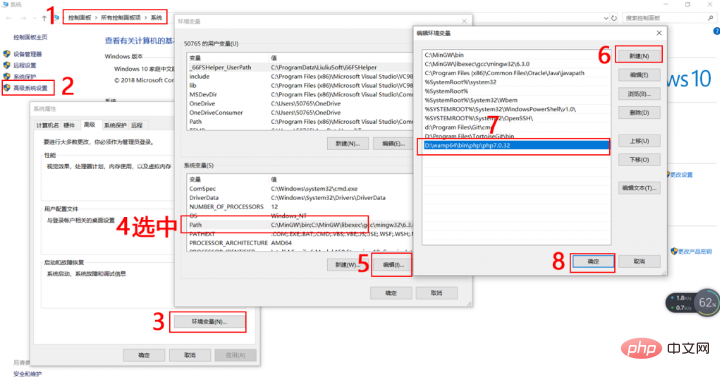
Sortez et rouvrez la fenêtre de ligne de commande, saisissez à nouveau php -v pour vérifier le numéro de version, si c'est toujours anormal, veuillez vérifier si le répertoire php est correct
centos
vi /etc/profile #文件地步输入如下两行 PATH=$PATH:/usr/local/php72/bin/:/usr/local/php72/sbin/ export PATH #立即生效 source /etc/profile
Entrez à nouveau php -v pour vérifier le numéro de version Si c'est toujours anormal. , veuillez vérifier si le répertoire php est correct
2. Téléchargez Composer
php -r "copy('https://install.phpcomposer.com/installer', 'composer-setup.php');"
3 Installez Composer
php composer-setup.php
4 Supprimez le programme d'installation
php -r "unlink('composer-setup.php');"
5. .Installation partielle
Les étapes ci-dessus téléchargent Composer Une fois le processus exécuté correctement, vous pouvez copier le fichier composer.phar dans n'importe quel répertoire (tel que le répertoire racine du projet), puis utiliser Composer via le compositeur php. commande phar !
6. Installation globale
centos
Ouvrez le terminal et exécutez la commande suivante pour déplacer le fichier composer.phar téléchargé précédemment vers /usr/ local/ Sous le répertoire bin/ :
mv composer.phar /usr/local/bin/composer
windows
Entrez le répertoire d'installation de PHP, copiez composer.phar dans le répertoire d'installation de PHP et créez-en un nouveau dans le fichier composer.bat du répertoire d'installation PHP et enregistrez le code suivant dans ce fichier
@php "%~dp0composer.phar" %*
Rouvrez une fenêtre de ligne de commande et essayez d'exécuter composer --version pour voir si le numéro de version est correctement affiché
windows
PS E:\repository\work> composer --version Composer version 1.8.0 2018-12-03 10:31:16
centos
[root@jmsite ~]# composer --version Do not run Composer as root/super user! See https://getcomposer.org/root for details Composer version 1.8.0 2018-12-03 10:31:16
Ceci est uniquement à des fins de démonstration. Composer ne peut pas être exécuté en tant que root. L'explication officielle est la suivante : certaines commandes de Composer. , y compris l'exécution, l'installation et la mise à jour, autorisent l'exécution de code tiers sur votre système. Cela vient de ses capacités de « plugins » et de « scripts ». Les plugins et les scripts ont un accès complet au compte utilisateur exécutant Composer. Par conséquent, il est fortement recommandé d’éviter d’exécuter Composer en tant que superutilisateur/root.
7. Mettre à niveau Composer
composer selfupdate
8. Définir la source nationale du compositeur
composer config -g repo.packagist composer https://packagist.phpcomposer.com
Utiliser Composer
1. json
Créez un fichier composer.json dans le répertoire du projet pour décrire les dépendances du projet.
{
"require": {
"monolog/monolog": "1.2.*"
}
}indique que vous devez télécharger n'importe quelle version de monolog à partir de 1.2. Utilisez la commande suivante pour installer la bibliothèque de code
composer install
2. Si vous avez envie de créer le fichier composer.json est gênant, vous pouvez également utiliser la commande require lors de l'installation
composer require monolog/monolog
composer recherchera les informations de base de code et créera automatiquement le fichier composer.json et le fichier composer.lock
3. Mettre à jour toutes les bibliothèques de codes du projet, ou certaines bibliothèques de codes spécifiées
# 更新所有代码库 composer update # 更新指定的代码库 composer update monolog/monolog # 更新指定的多个代码库 composer update monolog/monolog phpaes/phpaes # 还可以通过通配符匹配代码库 composer update monolog/monolog phpaes/*
4 Supprimer une bibliothèque de codes si elle est utilisée par d'autres bibliothèques de codes, elle ne peut pas être supprimée<🎜. >
composer remove monolog/monolog
composer search monolog
# 显示已经安装的代码库 composer show # 通过通配符进行筛选 composer show monolog/* # 具体某个代码库的信息 composer show monolog/monolog
Chargement automatique
En plus de télécharger la base de code, Composer prépare également un chargement automatique des fichiers, qui peut charger tous les fichiers de classe dans la base de code téléchargée par Composer. Pour l'utiliser, il vous suffit d'ajouter la ligne de code suivante au fichier bootstrap de votre projet
require 'vendor/autoload.php'; # $log = new Monolog\Logger('name'); $log->pushHandler(new Monolog\Handler\StreamHandler('app.log', Monolog\Logger::WARNING)); $log->addWarning('Foo');
Ce qui précède est le contenu détaillé de. pour plus d'informations, suivez d'autres articles connexes sur le site Web de PHP en chinois!

Outils d'IA chauds

Undresser.AI Undress
Application basée sur l'IA pour créer des photos de nu réalistes

AI Clothes Remover
Outil d'IA en ligne pour supprimer les vêtements des photos.

Undress AI Tool
Images de déshabillage gratuites

Clothoff.io
Dissolvant de vêtements AI

Video Face Swap
Échangez les visages dans n'importe quelle vidéo sans effort grâce à notre outil d'échange de visage AI entièrement gratuit !

Article chaud

Outils chauds

Bloc-notes++7.3.1
Éditeur de code facile à utiliser et gratuit

SublimeText3 version chinoise
Version chinoise, très simple à utiliser

Envoyer Studio 13.0.1
Puissant environnement de développement intégré PHP

Dreamweaver CS6
Outils de développement Web visuel

SublimeText3 version Mac
Logiciel d'édition de code au niveau de Dieu (SublimeText3)

Sujets chauds
 1393
1393
 52
52
 1207
1207
 24
24
 Exemple d'introduction de Laravel
Apr 18, 2025 pm 12:45 PM
Exemple d'introduction de Laravel
Apr 18, 2025 pm 12:45 PM
Laravel est un cadre PHP pour la création facile des applications Web. Il fournit une gamme de fonctionnalités puissantes, notamment: Installation: Installez le Laravel CLI globalement avec Composer et créez des applications dans le répertoire du projet. Routage: définissez la relation entre l'URL et le gestionnaire dans Routes / web.php. Voir: Créez une vue dans les ressources / vues pour rendre l'interface de l'application. Intégration de la base de données: fournit une intégration prête à l'emploi avec des bases de données telles que MySQL et utilise la migration pour créer et modifier des tables. Modèle et contrôleur: le modèle représente l'entité de la base de données et le contrôleur traite les demandes HTTP.
 Résoudre les problèmes de mise en cache dans Craft CMS: Utilisation du plug-in Wiejeben / Craft-Laravel-MIX
Apr 18, 2025 am 09:24 AM
Résoudre les problèmes de mise en cache dans Craft CMS: Utilisation du plug-in Wiejeben / Craft-Laravel-MIX
Apr 18, 2025 am 09:24 AM
Lorsque vous développez des sites Web à l'aide de CRAFTCMS, vous rencontrez souvent des problèmes de mise en cache de fichiers de ressources, en particulier lorsque vous mettez fréquemment à mettre à jour les fichiers CSS et JavaScript, les anciennes versions des fichiers peuvent toujours être mises en cache par le navigateur, ce qui fait que les utilisateurs ne voient pas les derniers changements de temps. Ce problème affecte non seulement l'expérience utilisateur, mais augmente également la difficulté du développement et du débogage. Récemment, j'ai rencontré des problèmes similaires dans mon projet, et après une exploration, j'ai trouvé le plugin wiejeben / artist-laravel-mix, qui a parfaitement résolu mon problème de mise en cache.
 Améliorer l'efficacité de la sérialisation de l'entité de la doctrine: application de sidus / doctrine serializer-bundle
Apr 18, 2025 am 11:42 AM
Améliorer l'efficacité de la sérialisation de l'entité de la doctrine: application de sidus / doctrine serializer-bundle
Apr 18, 2025 am 11:42 AM
J'ai eu un problème difficile lorsque je travaille sur un projet avec un grand nombre d'entités de doctrine: chaque fois que l'entité est sérialisée et désérialisée, la performance devient très inefficace, entraînant une augmentation significative du temps de réponse du système. J'ai essayé plusieurs méthodes d'optimisation, mais cela ne fonctionne pas bien. Heureusement, en utilisant le SIDUS / Doctrine-Serializer-Bundle, j'ai résolu avec succès ce problème, améliorant considérablement les performances du projet.
 Comment simplifier le marketing par e-mail avec le compositeur: les pratiques d'application de Duwa.io
Apr 18, 2025 am 11:27 AM
Comment simplifier le marketing par e-mail avec le compositeur: les pratiques d'application de Duwa.io
Apr 18, 2025 am 11:27 AM
J'ai un problème délicat lors d'une campagne de marketing par courrier: comment créer et envoyer efficacement le courrier au format HTML. L'approche traditionnelle consiste à écrire du code manuellement et à envoyer des e-mails à l'aide d'un serveur SMTP, mais cela prend non seulement du temps, mais aussi des erreurs. Après avoir essayé plusieurs solutions, j'ai découvert Duwa.io, un Restapi simple et facile à utiliser qui m'aide à créer et à envoyer un courrier HTML rapidement. Pour simplifier davantage le processus de développement, j'ai décidé d'utiliser Composer pour installer et gérer la bibliothèque PHP de Duwa.io - Captaindoe / Duwa.
 Méthode d'installation de Laravel Framework
Apr 18, 2025 pm 12:54 PM
Méthode d'installation de Laravel Framework
Apr 18, 2025 pm 12:54 PM
Résumé de l'article: Cet article fournit des instructions détaillées étape par étape pour guider les lecteurs sur la façon d'installer facilement le cadre Laravel. Laravel est un puissant cadre PHP qui accélère le processus de développement des applications Web. Ce didacticiel couvre le processus d'installation des exigences du système à la configuration des bases de données et à la configuration du routage. En suivant ces étapes, les lecteurs peuvent jeter rapidement et efficacement une base solide pour leur projet Laravel.
 Comment construire rapidement des modèles de projet avancés Fecmall à l'aide du compositeur
Apr 18, 2025 am 11:45 AM
Comment construire rapidement des modèles de projet avancés Fecmall à l'aide du compositeur
Apr 18, 2025 am 11:45 AM
Lors du développement d'une plate-forme de commerce électronique, il est crucial de choisir le bon cadre et les bons outils. Récemment, lorsque j'essayais de créer un site Web de commerce électronique riche en fonctionnalités, j'ai rencontré un problème difficile: comment créer rapidement une plate-forme de commerce électronique évolutive et entièrement fonctionnelle. J'ai essayé plusieurs solutions et j'ai fini par choisir le modèle de projet avancé de FECMALL (FECMALL / FBBCBASE-APP-ADVANDAD). En utilisant le compositeur, ce processus devient très simple et efficace. Le compositeur peut être appris par l'adresse suivante: Adresse d'apprentissage
 Utilisez le compositeur pour résoudre le dilemme des systèmes de recommandation: Andres-Montanez / Recommandations-Bundle
Apr 18, 2025 am 11:48 AM
Utilisez le compositeur pour résoudre le dilemme des systèmes de recommandation: Andres-Montanez / Recommandations-Bundle
Apr 18, 2025 am 11:48 AM
Lors du développement d'un site Web de commerce électronique, j'ai rencontré un problème difficile: comment fournir aux utilisateurs des recommandations de produits personnalisées. Au départ, j'ai essayé des algorithmes de recommandation simples, mais les résultats n'étaient pas idéaux et la satisfaction des utilisateurs a également été affectée. Afin d'améliorer la précision et l'efficacité du système de recommandation, j'ai décidé d'adopter une solution plus professionnelle. Enfin, j'ai installé Andres-Montanez / Recommandations-Bundle via Composer, ce qui a non seulement résolu mon problème, mais a également considérablement amélioré les performances du système de recommandation. Vous pouvez apprendre le compositeur via l'adresse suivante:
 Code d'installation de Laravel
Apr 18, 2025 pm 12:30 PM
Code d'installation de Laravel
Apr 18, 2025 pm 12:30 PM
Pour installer Laravel, suivez ces étapes dans Séquence: Installer Composer (pour MacOS / Linux et Windows) Installez Laravel Installer Créer une nouvelle application d'accès au service de démarrage du projet (URL: http://127.0.0.1:8000) Configurer la connexion de la base de données (si nécessaire)



